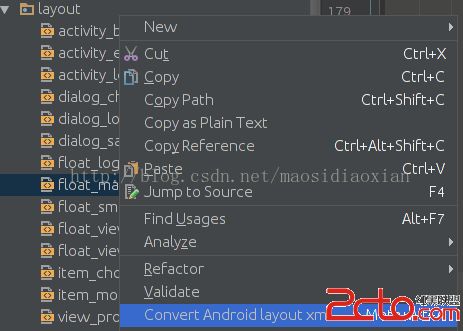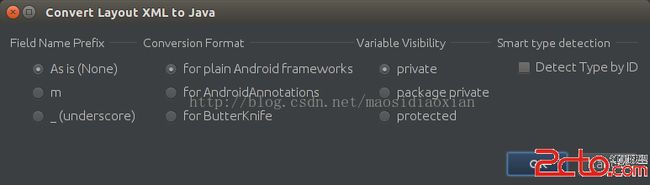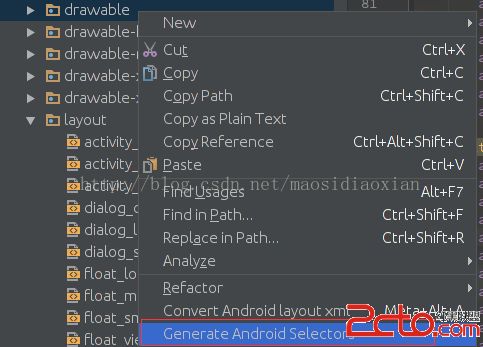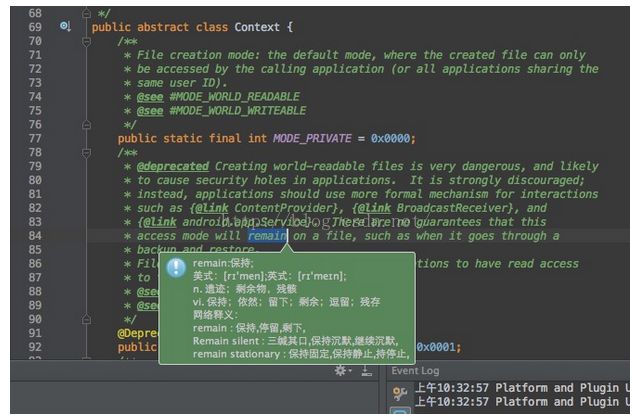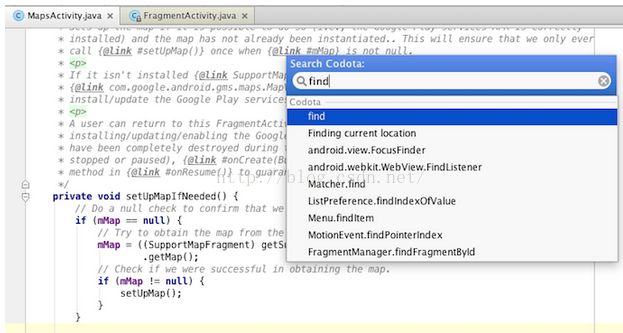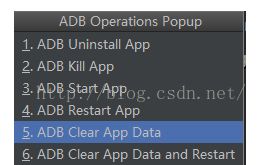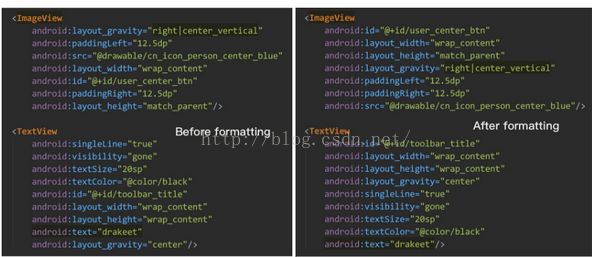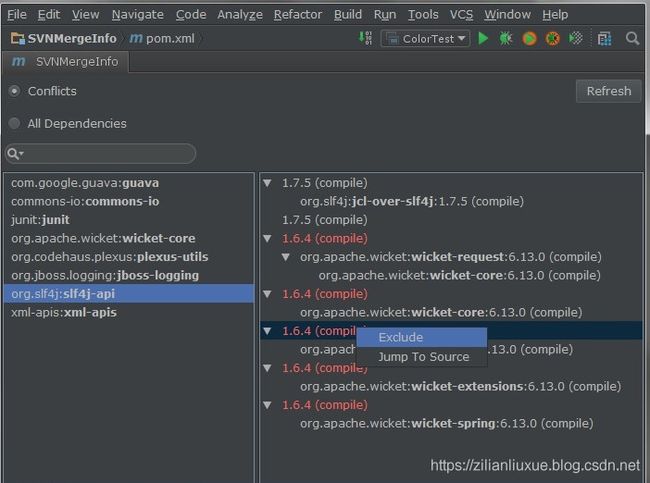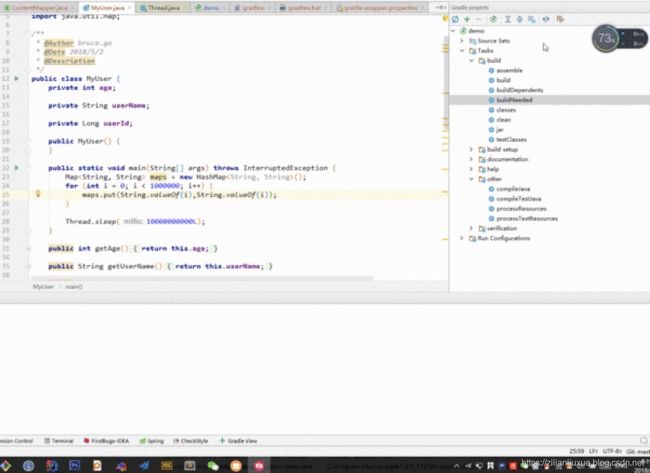Android Studio插件给你带来开发便利
安卓现在基本都会用as开发,然后呢ec的话都逐渐被取代了,个人还是ec用的顺手,但是视乎感觉as开发更加迅速再配上牛逼的插件功能还是一个不错的选择。
更多插件请去:http://plugins.jetbrains.com/?androidstudio
有关环境的插件:
1. H.A.X.M(硬件加速执行管理器)
如果你想使用Android模拟器更快地执行应用程序,那么H.A.X.M是你的最佳选择。H.A.X.M提供Android SDK模拟器在英特尔系统中的硬件加速。我认为H.A.X.M是最有用的插件,因为它能让Android开发人员尽快地在模拟器上运行最新的Android版本。
安装H.A.X.M
打开Android SDK管理器,选择“Intel x86 Emulator Accelerator (HAXM installer)”,接受许可并安装软件包。
这个进程只是下载软件包,还没有安装。为了完成安装到图片所示的SDK路径C:\Users\Administrator\AppData\Local\Android\sdk\ (安装在Windows机器上)并找到下载的文件夹。我的是:C:\Users\Administrator\AppData\Local\Android\sdk\extras\intel. 打开安装文件Hardware_Accelerated_Execution_Manager,单击可执行的intelhaxm-android,继续安装。完成此安装后,你就可以使用该模拟器了。
2. Sexy Editor:这个可是本文的压轴插件,给你们看一下效果:(是不是觉得放大妹子感觉爽到爆)
感觉码代码顿时有了满满的激情有木有!使用方法:
点击 file-settings 这个时候 最下面会多出一个 Other Settings ;就是你单独安装的这个插件就放在这里,点击 SexyEditor 在右 边视图窗口里面 就可以设置背景了;
opacity:设置图片的 透明度 0-100 数越大;背景图片越清晰
random:设置图片随机循环播放.
file list :批量选择图片列表.
3. genymotion(这模拟器大家不管是as还是ec都用吧)
Genymotion是测试Android应用程序,使你能够运行Android定制版本的旗舰工具。它是为了VirtualBox内部的执行而创建的,并配备了一整套与虚拟Android环境交互所需的传感器和功能。使用Genymotion能让你在多种虚拟开发设备上测试Android应用程序,并且它的模拟器比默认模拟器要快很多。
如果你想要确保你开发的应用程序能够在所有支持的设备上流畅地运行,但在特定设备上排除错误有困难时,那就应该好好利用这款伟大的插件。
想要安装Genymotion,可以参考教程。
算了开发环境都已经搭好了,我们就来把开发一些可简化的东西来弄下。
1. Android Parcelable code generator
顾名思义,这是个生成实现了Parcelable接口的代码的插件。
在你的类中,按下alt + insert键弹出插入代码的上下文菜单,你会看到在下面有一个Parcelable,如下所示。选择它之后,就会在你的类当中插入实现了Parcelable接口的代码。从此不用再手动写Parcelable代码,感觉怎样呢?
2 .JSon实体类快速生成插件 GsonFormat(JAR的下载地址GosnFormat.jar)
1.下载GsonFormat.jar ;
2.Android studio File->Settings..->Plugins -->
install plugin from disk..导入下载的GsonFormat.jar
3重启android studio在实体类中使用Generate的快捷键.
快捷键:图中选中的部分![]()
简单的实体类![]()
图中简单的 json 格式
{
"name": "王五",
"gender": "man",
"age": 15,
"height": "140cm",
}
生成结果:
package zhangxueyuan.myapplication;
/**
* Created by xueyuan on 2015/6/15.
*/
public class Bean {
/**
* height : 140cm
* age : 15
* name : 王五
* gender : man
*/
private String height;
private int age;
private String name;
private String gender;
public void setHeight(String height) {
this.height = height;
}
public void setAge(int age) {
this.age = age;
}
public void setName(String name) {
this.name = name;
}
public void setGender(String gender) {
this.gender = gender;
}
public String getHeight() {
return height;
}
public int getAge() {
return age;
}
public String getName() {
return name;
}
public String getGender() {
return gender;
}
}
发现不需要继承JSONModle.
3. AndroidCodeGenerator
它的介绍说是可以生成ViewHolder和findView方法的代码。不过怎么生成findView方法的代码我还没找到,但生成ViewHolder也是挺酷炫的。
在你的Adapter实现类的getView当中,将光标定位到你的布局文件的ID的变量中,按Alt+Insert插件代码,可以看到多了一项Create view holder,如下图。
选择它之后,它会根据布局文件里的声明了id的元素,为你生成对应的ViewHolder代码,如下所示:
?
| 1 2 3 4 5 6 7 8 9 10 11 12 13 14 15 16 17 18 19 20 21 |
|
很方便吧?
4. Android Layout ID Converter
由于上面的插件当中我没找到生成findView代码的使用方法,于是我又找到了另一个插件来生成这样的代码。
使用方法:在你的布局文件当中右键,在弹出来的菜单当中选择Convert Android layout xml,如下图所示:
然后它会弹出一个面板,如下所示。选择要生成的代码的格式,按OK,这时它已经把生成的代码复制在你的粘贴板中,然后你在使用这个布局文件的Activity或Fragment中,按Ctrl + V 把代码粘贴出来就可以了。
5. SelectorChapek for Android
这是用于生成Selector的插件。你需要在drawable文件夹中右键,在弹出的菜单中选择Generate Android Selectors,如下所示,它就会根据你的几个drawable文件夹里的资源的命名,帮你生成Selector代码。当然,你的资源文件需要根据约定的后缀来命名。比如按下状态为_pressed,正常状态为_normal,不可用状态为_disable,等等。更详细的说明可以看Github上该项目的说明文件,项目地址为:https://github.com/inmite/android-selector-chapek。
下面的插件就是提高开发的性能的插件:
1. Android Drawable Importer
为了适应所有Android屏幕的大小和密度,每个Android项目都会包含drawable文件夹。任何具备Android开发经验的开发人员都知道,为了支持所有的屏幕尺寸,你必须给每个屏幕类型导入不同的画板。Android Drawable Importer插件能让这项工作变得更容易。它可以减少导入缩放图像到Android项目所需的工作量。Android Drawable Importer添加了一个在不同分辨率导入画板或缩放指定图像到定义分辨率的选项。这个插件加速了开发人员的画板工作。
安装Android Drawable Importer
2. Android ButterKnife Zelezny
Android ButterKnife是一个“Android视图注入库”。它提供了一个更好的代码视图,使之更具可读性。 ButterKnife能让你专注于逻辑,而不是胶合代码用于查找视图或增加侦听器。用ButterKnife编程,你必须对任意对象进行注入,注入形式是这样的:
@InjectView(R.id.title) TextView title;Android ButterKnife Zelezny是一款Android Studio插件,用于在活动、片段和适配器中,从所选的XML布局文件生成ButterKnife注入。该插件提供了生成XML对象注入的最快方式。如果只是一两个注入,那么这样写是没有问题的,但如果你有很多要写,那就需要参考所有的注入,将它们编写到源文件中。
下面是一个代码在使用Android ButterKnife之前的样子的例子:
以及使用之后:
安装ButterKnife Zelezny:
3. Android Holo Colors Generator
开发Android应用程序需要伟大的设计和布局。Android Holo Colors Generator则是定制符合喜好的Android应用程序的最简单方法。Android Holo Colors Generator是一个允许你为你的应用程序随心所欲地创建Android布局组件的插件。此插件会生成所有必要的可在项目中使用的相关的XML画板和样式资源。
安装 Holo Colors Generator:
4. Robotium Recorder
Robotium Recorder是一个自动化测试框架,用于测试在模拟器和Android设备上原生的和混合的移动应用程序。Robotium Recorder可以让你记录测试案例和用户操作。你也可以查看不同Android活动时的系统功能和用户测试场景。
Robotium Recorder能让你看到当你的应用程序运行在设备上时,它是否能按预期工作,或者是否能对用户动作做出正确的回应。如果你想要开发稳定的Android应用程序,那么此插件对于进行彻底的测试很有帮助。
下面是一个例子,是我的应用程序使用Robotium Recorder时的样子:
想要安装Robotium Recorder,请登录它的官方页面,并根据你的操作系统的版本在安装区域选择Robotium Recorder。
5.jimu Mirror
Android Studio配备了一个可视化的布局编辑器。但是一个静态的布局预览有时候对于开发人员而言可能还不够,因为静态预览不能预览动画、颜色和触摸区域,所以jimu Mirror来了,这是一个可以让你在真实的设备上迅速测试布局的插件。jimu Mirror允许在设备上预览随同编码更新的Android布局。
安装jimu Mirror:
6.Strings-xml-tools
Strings-xml-tools是一个虽小但很有用的插件,可以用来管理Android项目中的字符串资源。它提供了排序Android本地文件和添加缺少的字符串的基本操作。虽然这个插件是有限制的,但如果应用程序有大量的字符串资源,那这个插件就非常有用了。
安装Android Strings.xml tools:
以上的插件也是网上搜罗的,然后图也是直接扣别人博客里面的,为了方便大家的学习,学习有时候也是需要拿来主义的对吧。有好的插件请你也告诉我。
2016-8-10 新添插件
1.Material Theme UI
Material Theme主题的AndroidStudio,非常好看的一个皮肤,有三种主题可以进行切换,有兴趣的试一试.
下载地址:https://plugins.jetbrains.com/plugin/8006?pr=phpStorm
2.ECTranslation
这是一个可以对AndroidStudio中的英文进行翻译的一个插件,以后看源码的时候,就不用再去查字典了,方便多了,也可自定义快捷键,具体的可查看其使用说明。
下载地址:https://github.com/Skykai521/ECTranslation
3.ignore
平时在AndroidStuido上使用Git或者svn的时候,上传时需要忽略掉一些不需要的文件时,就可以使用这个插件了,右击轻松忽略。
4. Android Drawable Importer
这个插件能够根据导入的图片,自动生成对应分辨率的图片,比如放入一张图片,他能够生成对应的mdpi,hdpi,xhdpi,xxhdpi,xxxhdpi分辨率的图片,并且当你需要删除一个图片的时候,可以连带的删除其他分辨率对应的图片,不用重复删除,具体的功能可以百度。
下载地址:https://github.com/winterDroid/android-drawable-importer-intellij-plugin
5. Codota
搜索代码的插件,他的搜索源,不仅只有Github,而且还有知名博客和开发者网站,让你搜索一个东西,不用在找上半天;
6. Findbugs
看名字就知道是这个插件的作用了,它是一个静态分析工具,它检查类或者jar文件,将字节码和一组缺陷模式进行对比以发现可能的问题。有了静态分析工具,就可以在不实际运行程序的情况下对软件进行分析。不是通过分析类文件的形式或结构来确定程序的意图,而是通常使用Visitor模式来鉴别代码是否符合一些固定的规范。
![]()
7. Dimen
根据输入的像素来自动生成Android项目的dimen.xml文件,主要是为了适配国产Android TV盒子的各种分辨率。
下载地址:https://github.com/succlz123/AndroidPixelDimenGenerator
ADB Idea
可以方便的对APK进行安装,卸载,删除,清除等操作
Key Promoter
当你用到某个功能的时候,此插件会提示出此功能的快捷键,方便刚接触AndroidStudio但不熟悉快捷键的小伙伴,如下,选择一个Java文件,右击重命名,然后右上角就会提示他的快捷键。
![]()
LayoutFormatter
此插件是XML格式化插件,自动排序,能够根据正确的排序顺序进行排序。
AndroidProguardPlugin
一键生成项目混淆代码插件,值得你安装~
下载地址:https://github.com/zhonghanwen/AndroidProguardPlugin
lombok
当我们创建一个实体时,通常对每个字段去生成GET/SET方法,但是万一后面需要增加或者减少字段时,又要重新的去生成GET/SET方法,非常麻烦。
可以通过该插件,通过注解的形式去解决这些麻烦,同时还可以通过注解去完成构造函数等...
p3c
阿里巴巴出品的java代码规范插件
可以扫描整个项目 找到不规范的地方 并且大部分可以自动修复
更多可以查看 https://github.com/alibaba/p3c/tree/master/idea-plugin
Maven Helper(java 开发)
一键查看maven依赖,查看冲突的依赖,一键进行exclude依赖
对于大型项目 非常方便
VisualVM Launcher
运行java程序的时候启动visualvm,方便查看jvm的情况 比如堆内存大小的分配
某个对象占用了多大的内存,jvm调优必备工具
MyBatisCodeHelperPro
mybatis代码自动生成插件,大部分单表操作的代码可自动生成 减少重复劳动 大幅提升效率